本教程操作环境:windows7系统、Microsoft Office Excel2010版、Dell G3电脑。
打开excel文档,选中要编辑或打印的工作表。
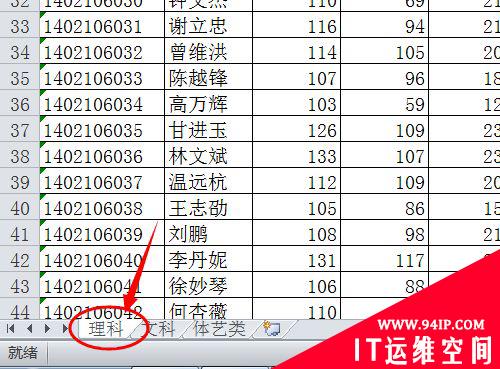
在功能区域“视图”选项卡上的“工作簿视图”组中,单击“分页预览”。
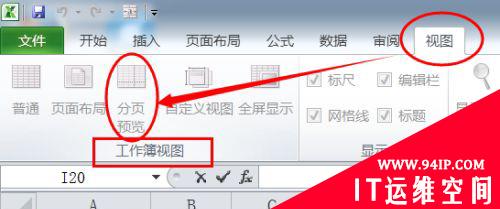
然后会出现“欢迎使用分页预览”对话框,单击“确定”。如果不想在每次转到分页预览视图时都出现这个对话框,勾选“不再显示此对话框”复选框,然后单击“确定”。
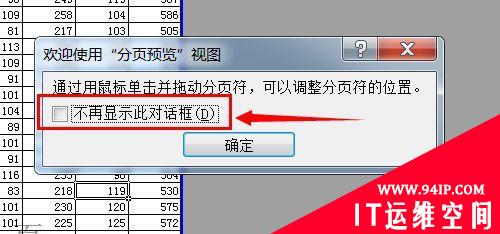
要插入水平分页符,点击要在其下方插入分页符的这一行。如果是要插入垂直分页符,点击在其右侧插入分页符的这一列即可。
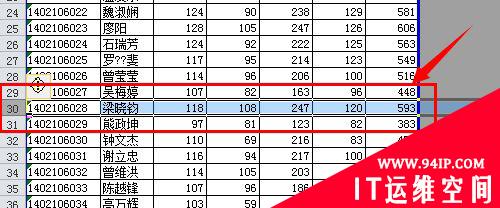
然后在“页面布局”选项卡上的“页面设置”组中,单击“分隔符”。
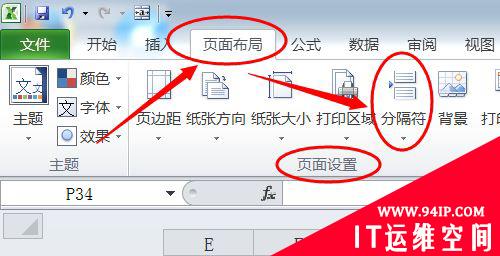
选中第29行,设置水平分页符,就会得到如下图所示的水平分页符。
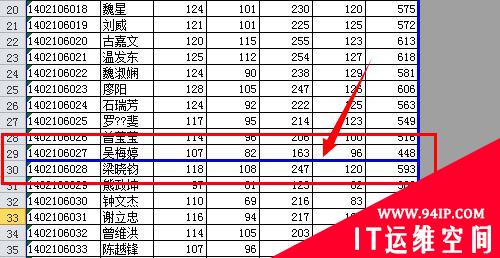
选中第D列,设置垂直分页符,就会得到如下图所示的垂直分页符。
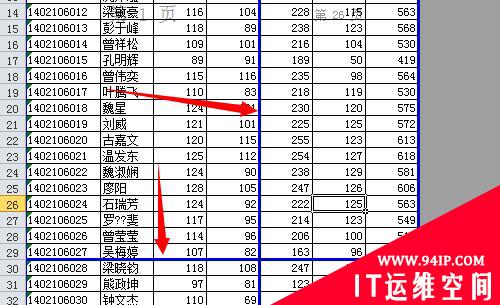
转载请注明:IT运维空间 » windows » excel怎么填加分页符 excel怎么添加分页符



















发表评论